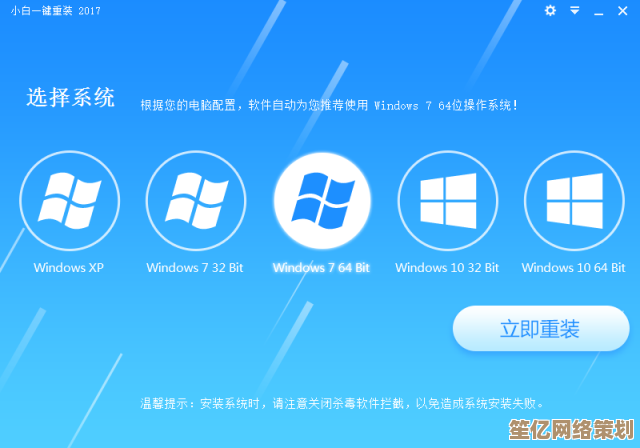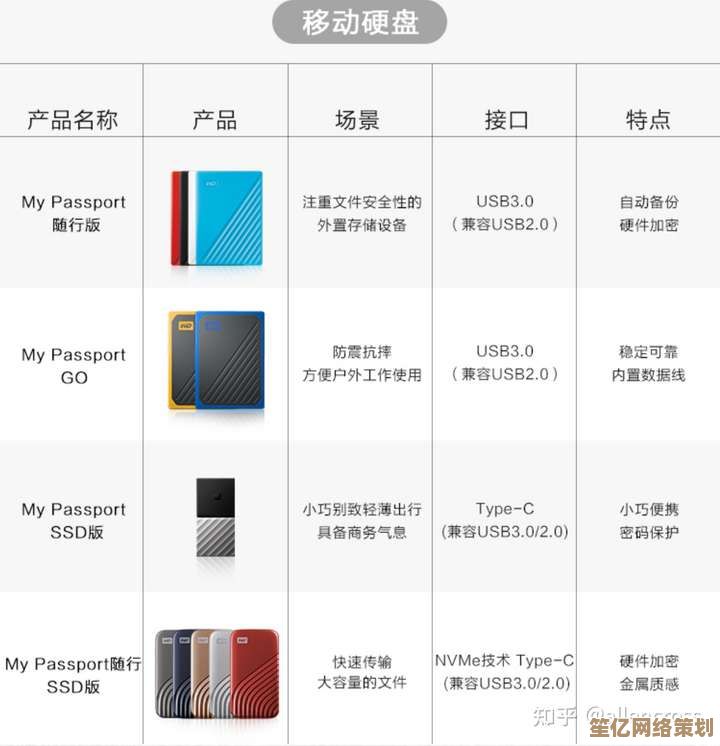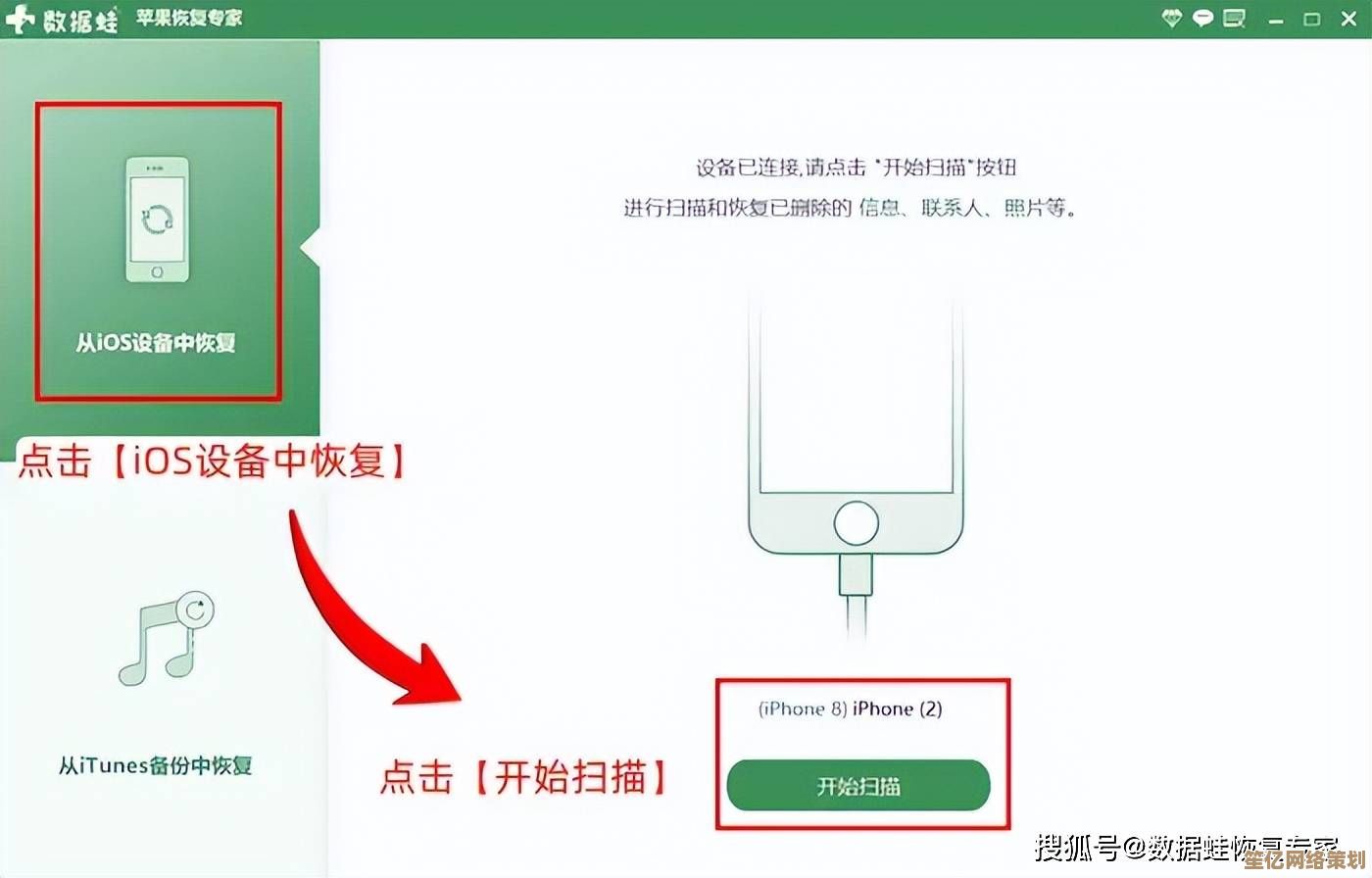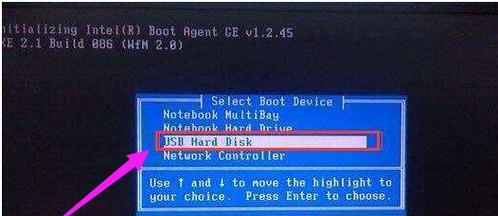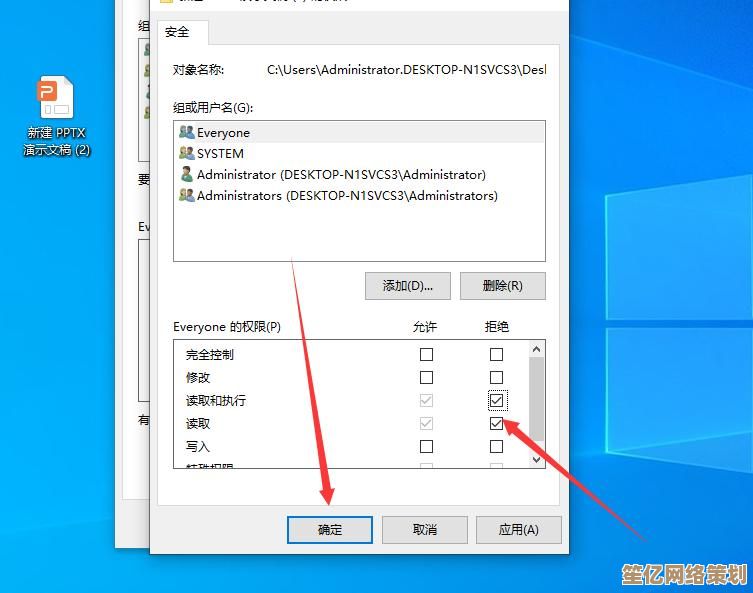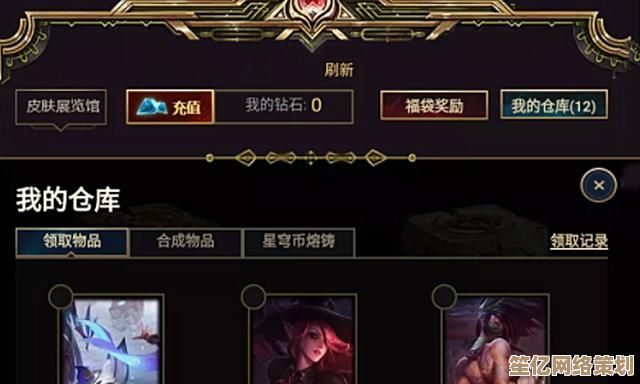轻松掌握字体安装:一步步教你如何正确安装与管理字体
- 问答
- 2025-10-04 19:48:22
- 1
(揉揉眼睛,盯着屏幕右下角凌晨两点的时间发呆)哎,我猜你大概也经历过这种抓狂瞬间——好不容易找到一款超有设计感的字体,兴冲冲下载后却发现…它居然在Word/PS里死活不露面?!😤 别问我怎么知道的,上周为了给朋友做生日海报,我差点被默认的宋体逼到摔键盘…
字体啊,其实就像衣柜里的衣服,你买回来塞进柜角不算完,得挂起来整理清楚,关键时刻才能快速拽出来见人对吧?(突然想到自己那堆永远找不到另一只的袜子…算了这不是重点)接下来我用「霞鹜文楷」这个超治愈的手写字体当例子,带你重新搞定字体安装管理这件事——全程附带我踩过的坑和诡异脑洞💡
▍STEP 1|卸载“直接双击安装”的肌肉记忆
以前我总觉得字体安装能有多难?下载→双击→安装→搞定!直到有次系统崩溃后重装,才发现之前装的上百个字体全!没!了!😱 原来直接安装时字体文件会被塞进系统盘,重装系统瞬间回到解放前…
现在我的做法是:
1️⃣ 先在D盘建个「我的字体库」文件夹(名字土但实用啊!)
2️⃣ 所有下载的字体压缩包解压后都扔进这里,按「中文/英文/手写/商用」分门别类
3️⃣ 右键字体文件→“为所有用户安装” (这步是关键!避免权限问题导致软件找不到字体)
(突然想到:要是字体也能像 Spotify 歌单那样云端同步多好…扯远了)
▍STEP 2|字体管理神器推荐:不是只有PS才配拥有
如果你和我一样经常在PPT/Word/Canva之间反复横跳,一定要试试 FontBase(免费!)
✨ 它最戳我的三点:
- 随时开关字体就像开灯关灯(做设计时一键禁用不用的字体,电脑再也不卡成PPT了)
- 自动激活PS/AI里的字体(不用再重启软件八百遍了!)
- 能看到字体预览图(对我这种记名字无能患者太友好了吧~)
(小声说:之前用某付费管理软件,结果发现它居然偷偷挖矿…真是离大谱🙄)
▍STEP 3|那些匪夷所思的翻车现场抢救记录
🆘 场景一:发给客户的PPT字体全变默认宋体!
真相:不是安装了就能带走…对方电脑没装这个字体啊!
✅ 我的解法:用PPT的「嵌入字体」功能(文件→选项→保存→勾选“嵌入所有字符”)→立马打开文件检查是否嵌入成功(别问我为什么强调检查,都是血泪史…)
🆘 场景二:安装时提示“文件已损坏”?
玄学操作:把字体文件名改成纯英文再安装…别笑!真的解决了90%问题!
▍最后碎碎念
字体真的是最隐秘的设计杠杆——换一个字型,海报气质能从菜市场传单瞬间变身美术馆海报(试过用「得意黑」做标题后再也回不去了…)
如果今晚你只记住一件事:请建个专属字体文件夹再安装!毕竟谁想经历重装系统后对着空荡荡字体列表痛哭的悲剧呢(是的我在说自己)… 🥲
(突然发现奶茶洒键盘上了!先去擦一下——希望明天打开电脑时它还能正常工作…)
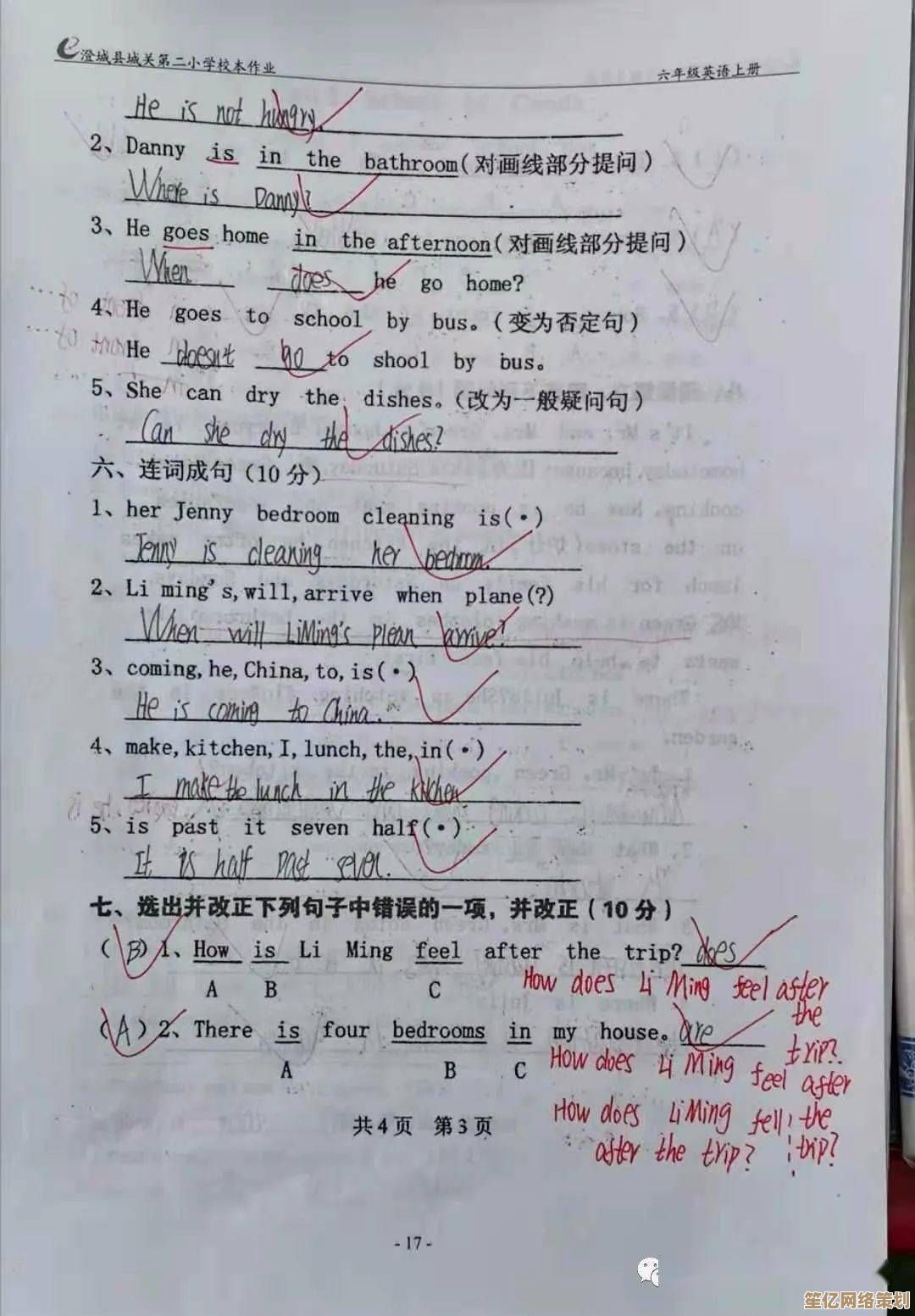
本文由瞿欣合于2025-10-04发表在笙亿网络策划,如有疑问,请联系我们。
本文链接:http://waw.haoid.cn/wenda/19320.html